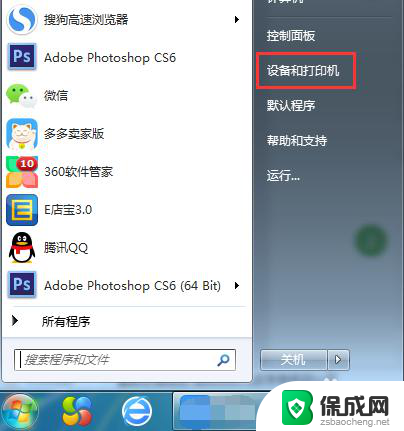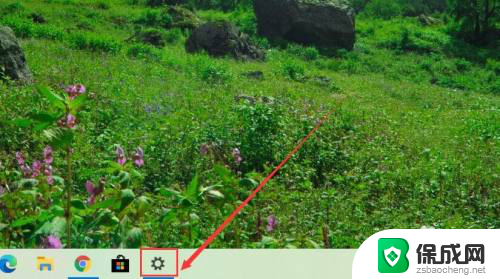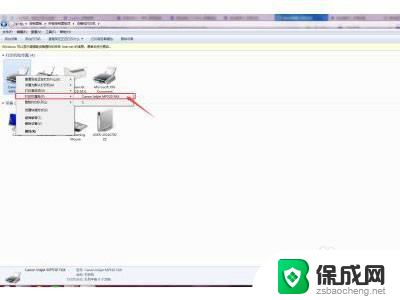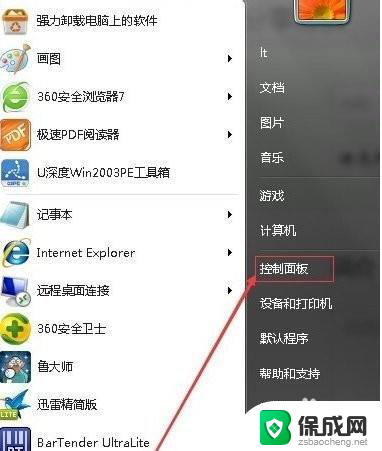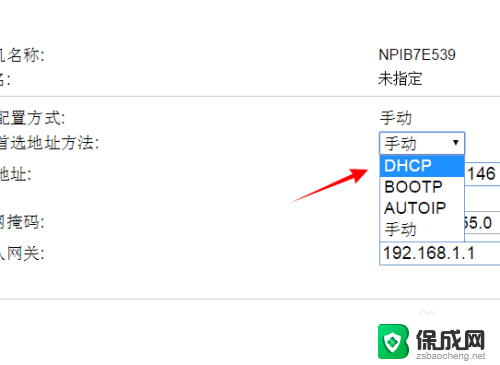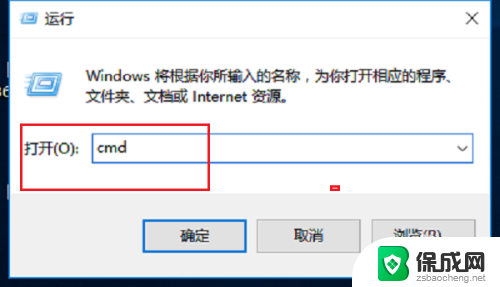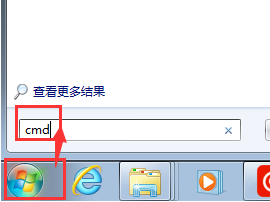如何连接打印机网络 如何设置网络打印机
如何连接打印机到网络是许多人在办公场所或家庭中遇到的常见问题,网络打印机的设置对于实现无线打印以及多设备共享打印非常重要。通过正确地连接和设置网络打印机,用户可以方便地从任何设备进行打印,提高工作效率和便利性。本文将介绍如何连接和设置网络打印机,帮助读者解决这一问题。
方法如下:
1.将电脑、打印机连接妥当。电脑和网络打印机都生成自己的ip,首先确保电脑、打印机在一个网段。

2.在“开始”菜单或“控制面板”,找到“设备和打印机”,点击进入。
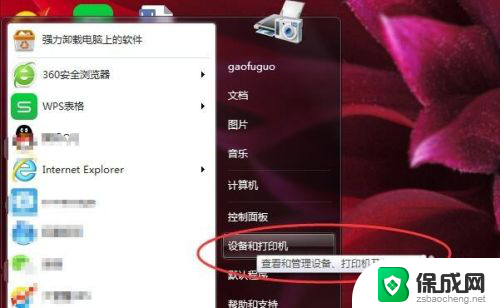
3.点击“添加打印机”,选择“添加网络、无线或Bluetooth打印机(w)”。
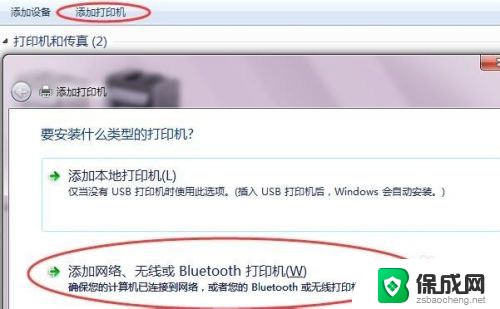
4.点击“确认”,开始自动搜索。一般直接点击“我需要的打印机不在列表中(R)”。
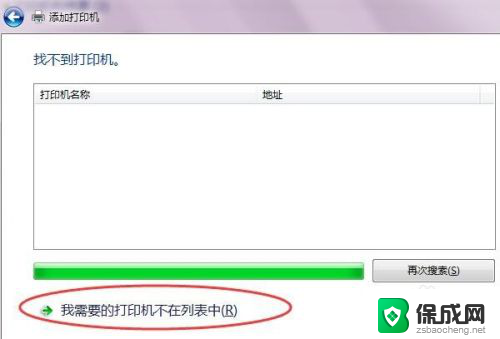
5.点击“下一步”,选择“使用TCP/IP地址或主机名称添加打印机(I)”。
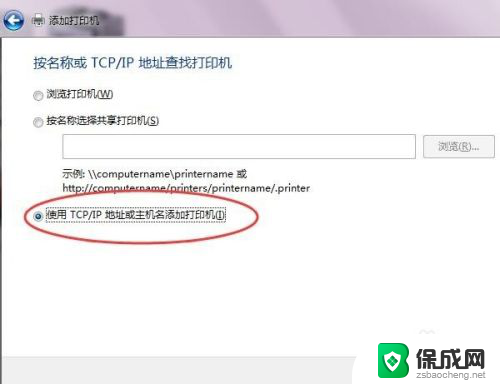
6.点击“下一步”,在“设备类型”的下拉菜单中,选择“TCP/IP设备”。
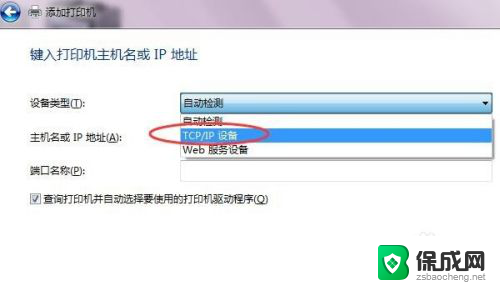
7.在对话框中输入IP地址,如“172.16.26.241”。端口名称自动生成,可不管。
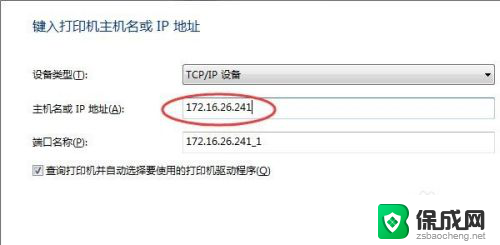
8.点击“下一步”,搜索找到打印机。安装即可,确认完成安装并打印测试,可以共享打印机。
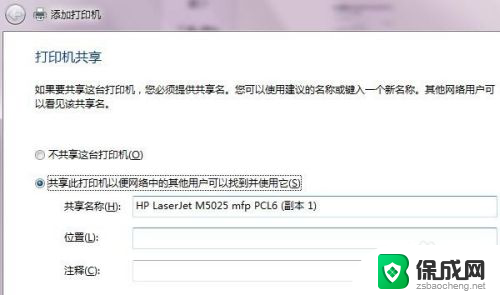
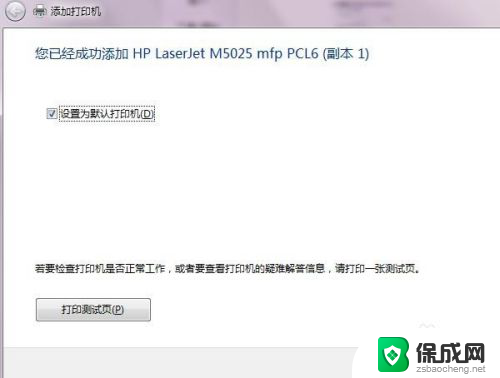
以上是如何连接打印机网络的全部内容,如果您遇到此问题,您可以按照以上方法解决,希望这对您有所帮助。